Come faccio a utilizzare Microsoft Excel per catalogare i libri?
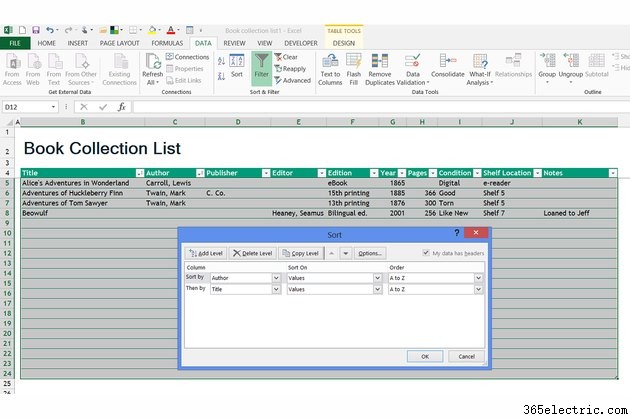
Sebbene molte delle funzionalità di Excel si riferiscano al calcolo e alla creazione di grafici, il programma di fogli di calcolo funziona bene anche per la creazione di un elenco interattivo. Utilizzando Excel, anziché Word, per catalogare la tua libreria di casa, puoi ordinare i tuoi libri in base ai dati inseriti, restringere la visualizzazione per visualizzare autori specifici e aggiungere ulteriori informazioni senza interrompere la formattazione e il layout della pagina. Per iniziare, carica un modello di catalogo libri e inizia a inserire i tuoi dati.
Passaggio 1
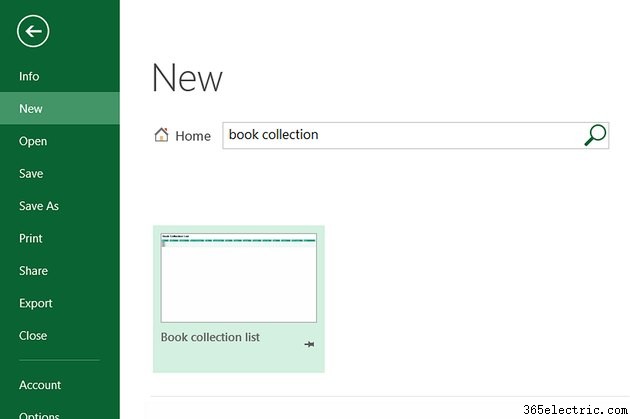
Fai clic su "File" e "Nuovo" in Excel 2013. Cerca "raccolta di libri" e seleziona "Elenco raccolte di libri". Se preferisci, puoi invece creare il tuo foglio di lavoro da zero, ma l'utilizzo del modello automatizza la maggior parte della formattazione e del design delle colonne e consente comunque la personalizzazione.
Passaggio 2
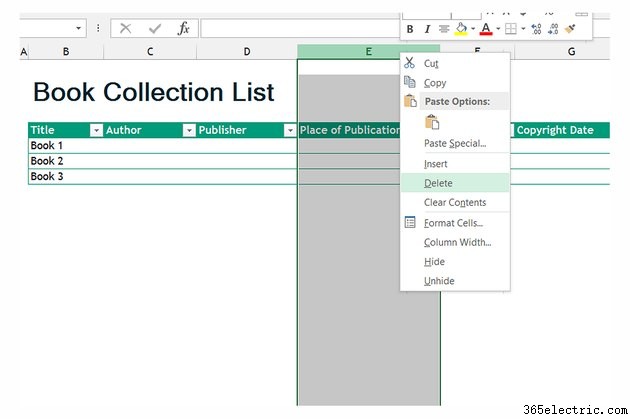
Fai clic con il pulsante destro del mouse sulle intestazioni delle colonne sopra ogni dato che non desideri monitorare e scegli "Elimina" per rimuovere la colonna.
Passaggio 3
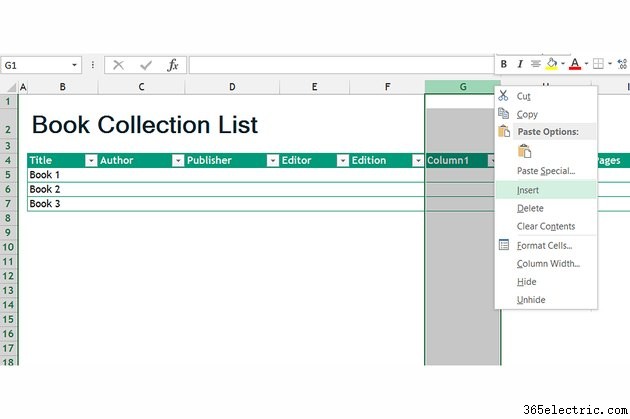
Aggiungi le tue colonne di dati selezionando e digitando su colonne indesiderate oppure facendo clic con il pulsante destro del mouse sull'intestazione di una colonna e scegliendo "Inserisci" per creare una nuova colonna. Elimina, rinomina e inserisci tutte le colonne necessarie per creare le categorie di catalogo che desideri.
Passaggio 4
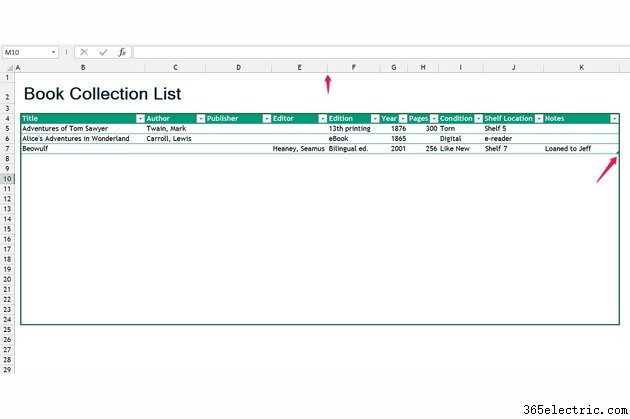
Compila il foglio di calcolo con i tuoi libri. Non è necessario inserire i dati in ogni cella:Excel non avrà problemi se alcuni libri hanno informazioni mancanti. Una volta esaurito lo spazio nel modello, trascina la maniglia nell'angolo in basso a destra verso il basso per aggiungere più spazio. Se una colonna è troppo stretta, fai doppio clic sulla barra dopo l'intestazione della colonna per espandere la colonna e adattarla al testo più lungo.
Passaggio 5
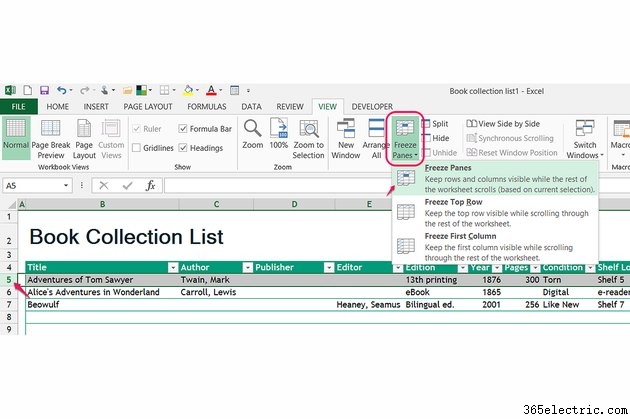
Seleziona la prima riga sotto i titoli delle colonne, apri la scheda "Visualizza" e scegli "Blocca riquadri" dal gruppo Finestra per mantenere i titoli visibili anche quando scorri la pagina verso il basso.
Passaggio 6
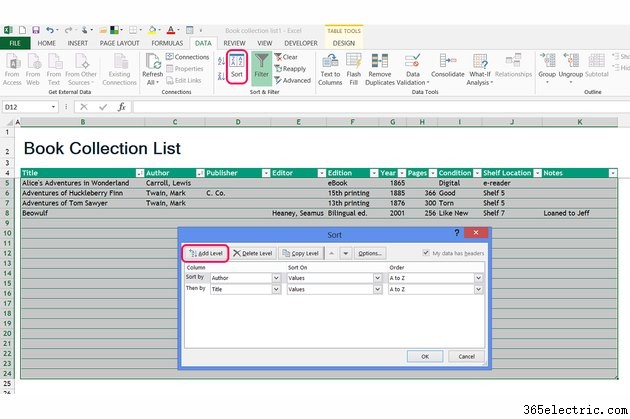
Scegli "Ordina" dalla sezione Ordina e filtra della scheda "Dati" per riordinare le righe. Scegli una colonna in base alla quale ordinare e fai clic su "Aggiungi livello" se desideri perfezionare l'ordinamento in base a un'altra colonna. [Vedi Riferimento 4.] Quando premi "OK", Excel riorganizza in modo permanente le righe:se ti interessa l'ordine in cui hai inserito i libri, crea una colonna che denoti "Ordine aggiunto" con numeri crescenti prima dell'ordinamento.
Passaggio 7
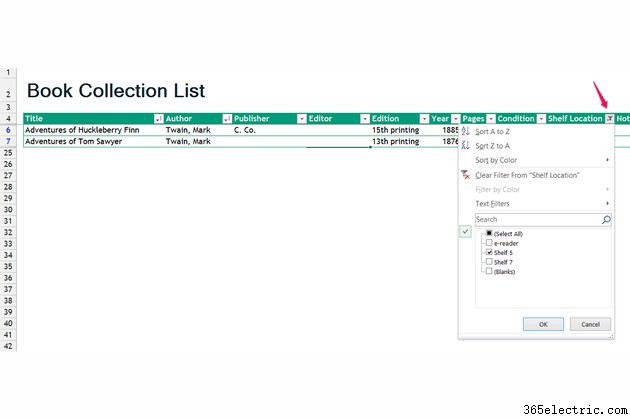
Fare clic sulla freccia accanto al titolo di una colonna per filtrare il catalogo. Seleziona uno o più elementi dalla colonna e fai clic su "OK" per nascondere tutte le voci che non corrispondono agli elementi scelti. Il filtro non altera in modo permanente i tuoi dati:riapri il filtro e scegli "Cancella filtro" per visualizzare nuovamente l'intero foglio di lavoro.
Passaggio 8
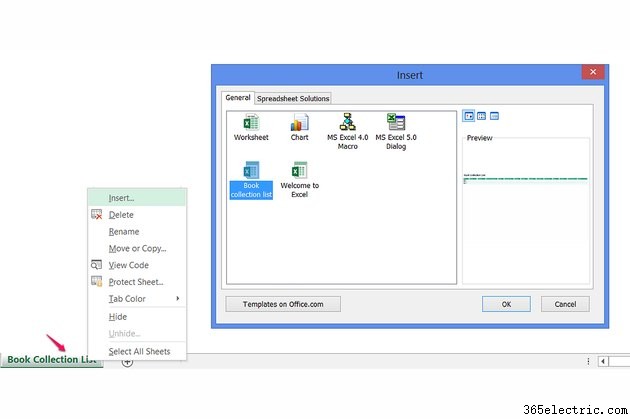
Aggiungi pagine aggiuntive se necessario, ad esempio per dividere il tuo catalogo in fogli di lavoro "Fiction" e "Non-Fiction". Fai clic con il pulsante destro del mouse sulla scheda del foglio corrente, scegli "Inserisci" e scegli il modello della raccolta di libri per aggiungere un'altra pagina. Per rinominare una pagina, fai doppio clic sul titolo della scheda.
Suggerimento
Quando aggiungi centinaia o migliaia di libri, risparmia tempo cercando l'ISBN di ogni libro online per trovare e copiare i dati del libro in Excel, invece di scavare nella pagina del copyright in ogni libro e digitare le informazioni a mano.
Uno scanner di codici a barre USB portatile può automatizzare ulteriormente il processo importando l'ISBN di ogni libro sul tuo computer.
Avviso
Se devi confrontare più set di dati correlati sui tuoi libri, ad esempio se gestisci un negozio e desideri mantenere un database di clienti, vendite e acquisti di libri, considera l'utilizzo di Access invece di Excel per organizzare e monitorare meglio il tuo catalogo.
